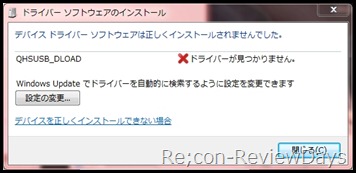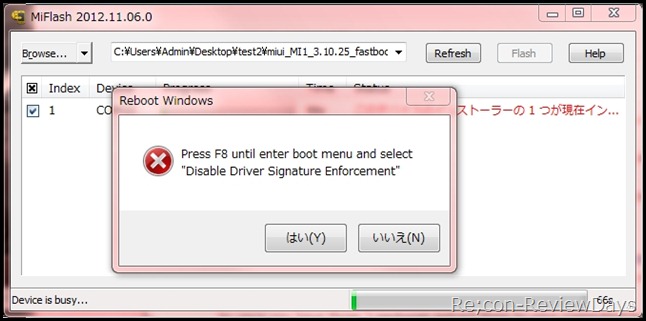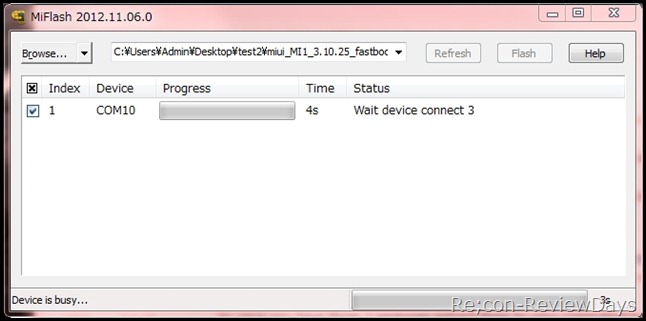・Ultimate cure to the ‘QHSUSB_DLOAD’ of Mi2/S – Xiaomi Phone Support
・[PC] Xiaomi Phone Assistant for M1s/MI2 – App – MIUI Official English Site
・[GUIDE] Mi2 Miflash Update Guide – General Chat – MIUI Official English Site
・迟来的MiFlash详细刷机步骤及所有下载地址 – 机型讨论MIUI官方论坛 – MIUI Forum
久々にXiaomi Mi2Sを起動させ、一旦初期化しようとするとブラックアウトしてしまい、電源が入らなくなりUSBで繋いでも『QHSUSB_DLOAD』とデバイスドライバで表示されるようになってしまいました。
文鎮化から救うために以下手順で復活させることが出来ましたので、メモとして残します。
1. Xiaomi Phone Assistant for Mis/Mi2をダウンロード
・[PC] Xiaomi Phone Assistant for M1s/MI2 – App – MIUI Official English Site
上記サイトより『Xiaomi Phone Assistant for Mis/Mi2』をダウンロード。
インストールすればUSBドライバなども自動的にインストールされます。
2. MiFlashをダウンロード
・[GUIDE] Mi2 Miflash Update Guide – General Chat – MIUI Official English Site
上記リンクよりMiFlashをダウンロードし、インストール。
3. 初期化したいROMをダウンロードする
・[ROM] 小米手机1/1s/2/2s/2a 各版线刷包机资源集合 – MIUI Forum
上記サイトよりFastboot用のROMをダウンロード。
下の方に有るMi2S用のもの(小米手机2/2S MIUI 开发版)をダウンロードして下さい。(※MI3やMi Two Aではありません。)
4. ドライバの署名を無効にする
MiFlashを利用するにはドライバの署名を無効化しなくてはならないため、画像1枚目のようなエラーが発生します。
※ドライバの署名が必要になる環境はWindows Vista以降の64bitのOSとなります。(Vista/Win7/Win8以降)
この画面で『はい』を選ぶと自動的に再起動し始めるため、作業を終わらせてから『はい』を押しましょう。
BIOS画面が終了後、Windowsのロード画面の前に『F8キー』を連打することで『ドライバ署名の強制を無効にする』を選び、再びMiFlashを起動しましょう。
なお、上記サイトでドライバの署名を無効化する方法が詳しく解説されているため、そちらを参照願います。
5. Mi2SをPCに接続し、MiFlashでROMを焼く
Mi2SをPCに接続し、MiFlash上で『F5』もしくは『Refresh』を行うことでMi2Sを認識するかと思います。
後は『Browse』からMi2S用のROMがあるフォルダを選択し、『Flash』でROM焼きが開始されます。
・迟来的MiFlash详细刷机步骤及所有下载地址 – 机型讨论MIUI官方论坛 – MIUI Forum
この辺りの操作に付きましては中国語ですが、上記サイトが画像つきでわかりやすく解説されているため参考にどうぞ。
6. 文鎮化回避
ROM焼き後自動的に再起動するのか?と思いきや、再起動していなかったため電源を入れてやると無事起動しました。
※この時に起動しない場合はバッテリーを抜き、5分間放置→再度電源投入をやってみると良いかもしれません。
以上で解説を終わります。お疲れ様でした。